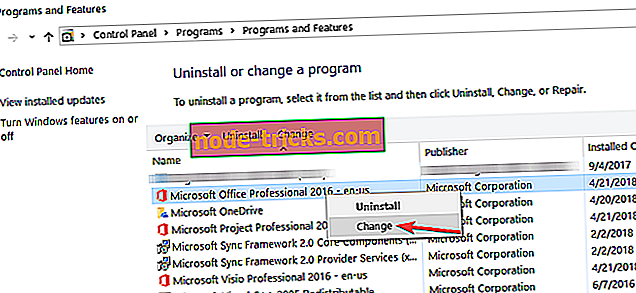FIX: تعطل بريد Outlook ، لا يقوم بمزامنة البريد في نظام التشغيل Windows 10
يوجد الكثير من إصدارات Windows 10 ، مما يجعل من الصعب تتبعها جميعًا. نتحدث اليوم عن أحد التحديثات الحديثة التي ستجلب بعض التحسينات اللطيفة على وظيفة Outlook Mail. اقرأ أدناه لمزيد من التفاصيل حول هذا.

أصدرت Microsoft مؤخرًا تحديثًا مهمًا يعمل على إصلاح بعض المشكلات المزعجة للمختبرين الأوائل لنظام التشغيل Windows 10. المشكلة تؤثر على بريد Outlook وعلى صفحة الدعم الرسمية الخاصة بنا ، نرى أن Microsoft تعمل على حل المشكلات عندما قد تتعطل ولا تتم مزامنة البريد الإلكتروني عندما يعمل في الخلفية في Windows 10 Insider Preview '.
لذلك ، إذا قمت بتشغيل بريد Outlook في Windows 10 Insider Preview ، وتعطلت بسبب خطأ في الذاكرة ، ولم تتم مزامنة البريد الإلكتروني عندما يكون التطبيق قيد التشغيل في الخلفية ، فأنت بحاجة إلى أن تدرك حقيقة أن Microsoft لديها إصلاح هذه المشكلة من خلال ميزة Windows Update. نظرًا لعدم توفر الإصلاح العاجل ، تحتاج فقط إلى التأكد من تشغيل أحدث إصدار من نظام التشغيل Windows 10 حتى يحدث هذا الإصلاح.
لتجنب مثل هذه المشكلات ، عليك التفكير في التبديل إلى خدمة بريد أخرى. في هذه الحالة ، نقترح عليك مراجعة قائمتنا الخاصة بأفضل عملاء وتطبيقات البريد لاستخدامها. نحن على يقين من أنك ستجد بعض البدائل المثيرة للاهتمام حتى من الصعب تغيير خدمة البريد.
ظهرت المشكلة في الأصل مع المستخدمين الذين يقومون بتشغيل إصدارات Windows 10 Insider Preview Build الأولى ، ولكن قد تكون موجودة في إصدارات أخرى كذلك. تم تقديم هذا التحديث تحت ملف التصحيح KB 3069065 ، لذلك إذا حددت ذلك في قائمة التحديث الخاصة بك ، فعليك أن تعرف ما يشير إليه.
إذا قمت بتثبيت أحدث إصدارات Windows 10 Insider أو أحدث إصدار من نظام التشغيل لعامة الناس (إذا لم تكن من الداخل) ، لكنك لا تزال تواجه أعطال Outlook ، فإليك بعض الحلول الإضافية التي يجب استخدامها.
تعطل خطوات إصلاح Outlook على نظام التشغيل Windows 10
- تعطيل الوظائف الإضافية
- مكتب إصلاح
- تشغيل تشخيص Outlook
- إنشاء ملف تعريف Outlook جديد
الحل 1: تعطيل الوظائف الإضافية
في بعض الأحيان ، قد تتسبب الوظائف الإضافية في أن تتصرف خدمة Outlook بطريقة غير متوقعة. قد يساعدك تعطيل الوظائف الإضافية على حل هذه المشكلة بسرعة. فيما يلي الخطوات الواجب اتباعها:
- إنهاء Outlook وبدء تشغيل بالضغط على مفتاح شعار Windows + R.
- اكتب Outlook / safe> اضغط موافق.
- إذا توقف Outlook عن التعطل ، فهذا يعني أنك تعرفت على الجاني. الآن ، انتقل إلى ملف> خيارات> انقر فوق الوظائف الإضافية.
- حدد وظائف COM الإضافية> اضغط على Go.
- انقر فوق "موافق" لمسح كافة خانات الاختيار وإعادة تشغيل Outlook.
الحل 2: إصلاح المكتب
- انتقل إلى لوحة التحكم> البرامج> إلغاء تثبيت البرنامج.
- انقر بزر الماوس الأيمن فوق تثبيت Office> حدد تغيير> انقر فوق إصلاح عبر الإنترنت.
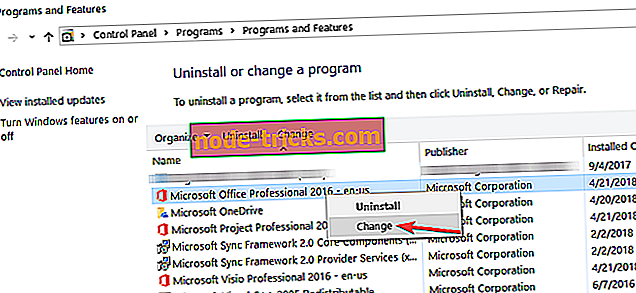
الحل 3: تشغيل تشخيصات Outlook
إذا كان لديك حساب Office 365 ، يمكنك استخدام هذا الحل. أولاً ، تحتاج إلى تثبيت Office 365 Support and Recovery Assistant ، وتشغيله وتحديد المشكلة المناسبة لتشغيل أداة استكشاف الأخطاء وإصلاحها. سيتم عرض سلسلة من الحلول الممكنة على الشاشة بمجرد انتهاء Office 365 Support and Recovery Assistant من إجراء الاختبارات التشخيصية.
الحل 4: إنشاء ملف تعريف Outlook جديد
إذا لم ينجح أي شيء ، فقد يساعدك إنشاء ملف تعريف Outlook جديد على التخلص من كل حوادث تعطل Outlook المزعجة.
لذلك ، أي من هذه الطرق عملت لك؟ هل تعلمنا في التعليقات أدناه.
ملاحظة المحرر: تم نشر هذا المنشور في الأصل في يونيو 2015 وتم تحديثه منذ ذلك الحين للتأكد من دقته وانتعاشه.